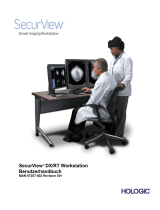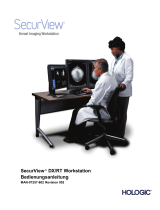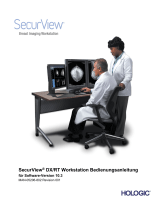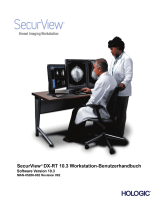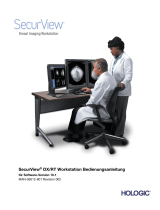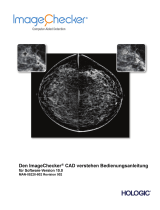Seite wird geladen ...



Bedienungsanleitung
für Software-Version 10.4
Artikelnummer MAN-06204-802
Revision 001
November 2019
SecurView
®
DX/RT
Brustbildgebungs-Workstation

© 2019 Hologic, Inc. Gedruckt in den USA. Diese Bedienungsanleitung wurde ursprünglich in der englischen Sprache verfasst.
Hologic, Citra, C-View, EmphaSize, ImageChecker, Intelligent 2D, I-View, Mammography Prior Enhancement, MultiView,
PeerView, Quantra, RightOn, SecurView, Selenia, TechMate, und zugehörige Logos sind Marken und/oder eingetragene
Marken von Hologic, Inc. und/oder seiner Tochtergesellschaften in den Vereinigten Staaten und/oder anderen Ländern. Alle
Marken, eingetragenen Marken und Produktnamen sind das Eigentum ihrer jeweiligen Eigentümer.
Dieses Produkt kann durch ein oder mehrere US-amerikanische oder ausländische Patente, wie unter www.Hologic.com/patents
angegeben, geschützt sein.
Softcopy reading software © 2002–2019 MeVis Medical Solutions AG. Alle Rechte vorbehalten. Dieses Produkt und die
zugehörige Dokumentation sind urhe berrechtlich geschützt und ihr Vertrieb unterliegt Lizenzen, die die Nutzung,
Vervielfältigung, Verteilung und Dekompilierung regeln. Kein Teil dieses Produkts oder der zugehörigen Dokumentation darf
ohne vorherige schriftliche Genehmigung von MeVis Medical Solutions AG und eventuellen Lizenzgebern in irgendeiner Form
oder auf irgendeine Weise reproduziert werden. FlowBack, FlowNext, MammoNavigator und ReportFlow sind Marken von
MeVis BreastCare GmbH & Co. KG. Dieses Produkt ist u.U. durch eines der folgenden Patente geschützt: 7,283,857,
6,891,920.
Bibliotheken
Libtiff-Bibliothek © 1988-1997 Sam Leffler, 1991-1997 Silicon Graphics, Inc. OFFIS_DCMTK © 1994–2005, OFFIS. MergeCOM-
3 Advanced Integrator's Tool Kit – Version 4.8.0.0. PostgreSQL – Version 9.4.1 © 1996-2015, The PostgreSQL Global
Development Group, 1994, The Regents of the University of California. jpeglib © 1991-1998, Thomas G. Lane. xerces © 1999-
2010 The Apache Software Foundation. 7-Zip © 1999-2009 Igor Pavlov. Qt 4.8.6 © 2014 Digia Plc und/oder
Tochterunternehmen, in Lizenz unter LGPL v2.1. Diese Qt-Bibliothek wurde von der MeVis Medical Solutions AG angepasst.
Der vollständige dazugehörige Quellcode ist auf Anfrage bei der MeVis Medical Solutions AG, Support Department, Caroline-
Herschel-Str. 1, 28359 Bremen, Deutschland, erhältlich.
Produkt Support
USA: +1.877.371.4372
Europa: +32 2 711 4690
Asien: +852 37487700
Australia: +1 800 264 073
Sonstige Länder: +1 781 999 7750
E-mail: BreastHealth.Support@hologic.com

SecurView DX-RT 10.4 Workstation-Benutzerhandbuch
Inhalt
MAN-06204-802 Revision 001 v
Inhalt
Verzeichnis der Abbildungen ___________________________________________________ xi
Verzeichnis der Tabellen _______________________________________________________ xv
1: Einleitung ____________________________________________________________________1
1.1 Überblick .................................................................................................................................................................. 1
1.2 Anwendungsgebiete ............................................................................................................................................... 2
1.2.1 Verwendungszweck der SecurView DX-Befundungs-Workstation ................................................. 2
1.2.2 Verwendungszweck der SecurView RT-MTRA-Workstation............................................................ 2
1.3 Verwendung dieses Benutzerhandbuchs ............................................................................................................ 3
1.4 Verfügbare Hilfsmittel ........................................................................................................................................... 4
1.5 Warnhinweise und Vorsichtsmaßnahmen .......................................................................................................... 5
1.5.1 Systembedienung ..................................................................................................................................... 5
1.5.2 Installations- und Wartungsarbeiten ..................................................................................................... 8
1.6 Beanstandungen am Produkt ................................................................................................................................ 9
1.7 Garantieerklärung ................................................................................................................................................... 9
2: Beschreibung der Workstations ________________________________________________11
2.1 Übersicht der Workstations ................................................................................................................................. 11
2.2 SecurView DX-Befundungs-Workstations ........................................................................................................ 12
2.2.1 SecurView DX-Standalone-Systeme .................................................................................................... 13
2.2.2 SecurView DX-Systeme mit mehreren Workstations ........................................................................ 14
2.3 SecurView RT-MTRA-Workstations .................................................................................................................. 16
2.3.1 SecurView RT-Standalone-Systeme ..................................................................................................... 17
2.3.2 SecurView RT-Systeme mit mehreren Workstations......................................................................... 18
2.4 Aufteilung der Funktionen in Konfigurationen mit mehreren Workstations .............................................. 20
2.5 Benutzergruppen und Passwörter...................................................................................................................... 20
2.6 Starten und Herunterfahren ................................................................................................................................ 22
2.7 Anmelden bei SecurView .................................................................................................................................... 23
2.8 Zugriff auf Informationen über den Unique Device Identifier (UDI) ........................................................... 24
3: Patientenverwaltung _________________________________________________________25
3.1 Öffnen der Patientenverwaltung ........................................................................................................................ 26
3.2 Verwendung der Patientenliste .......................................................................................................................... 27
3.2.1 Auswahl von Patienten .......................................................................................................................... 27
3.2.2 Schaltflächen in der Patientenliste ....................................................................................................... 28
3.2.3 Spalten in der Patientenliste .................................................................................................................. 30
3.2.4 Befundungsstatus ................................................................................................................................... 32
3.2.5 Automatischer Abruf von Patientendaten (Auto-Fetching) ............................................................. 33
3.2.6 Verwenden des Kontextmenüs ............................................................................................................. 34
3.2.7 Zusammenfügen von Patientendaten .................................................................................................. 35
3.2.8 Suchen nach Patienten ........................................................................................................................... 36

SecurView DX-RT 10.4 Workstation-Benutzerhandbuch
Inhalt
vi MAN-06204-802 Revision 001
3.3 Erstellen von Aufgabenlisten .............................................................................................................................. 38
3.4 DICOM-Bilder importieren ................................................................................................................................. 39
3.5 Synchronisieren der Patientenliste mit MultiView .......................................................................................... 40
4: Befunden von Patienten ______________________________________________________41
4.1 Anzeigen von Patientenuntersuchungen .......................................................................................................... 41
4.1.1 Arbeitslisten in der Patientenliste......................................................................................................... 41
4.1.2 Automatisch erzeugte Arbeitslisten ..................................................................................................... 42
4.1.3 Aufgabenlisten-Arbeitslisten ................................................................................................................ 43
4.1.4 MG Viewer .............................................................................................................................................. 44
4.2 Anzeigen von Patientenbildern .......................................................................................................................... 45
4.2.1 Auswahl von Patienten .......................................................................................................................... 46
4.2.2 Verwenden des speziellen Keypads .................................................................................................... 47
4.2.3 Verwenden des Tortenmenüs ............................................................................................................... 48
4.2.4 Verwenden eines ReportFlows ............................................................................................................. 51
4.2.5 Befunden des Patienten und Sperrstatus während der Befundung ................................................ 52
4.2.6 Verschieben von Bildern ........................................................................................................................ 52
4.2.7 Bildhängungen ........................................................................................................................................ 53
4.2.8 Temporärer Einzelanordnungsmodus................................................................................................. 54
4.2.9 Intelligentes Roaming ............................................................................................................................ 55
4.2.10 Skalierungsmodi ..................................................................................................................................... 57
4.2.11 Pixel-Meter ............................................................................................................................................... 59
4.2.12 Stapelanzeige und Indikator für Zeitpunkt ........................................................................................ 60
4.2.13 MammoNavigator .................................................................................................................................. 61
4.2.14 Bildinformation ....................................................................................................................................... 63
4.2.15 Patienteninformationen, Overlays ....................................................................................................... 64
4.2.16 MG Secondary Captures und MM ScreenCaptures ........................................................................... 65
4.3 Visualisierung von Bilddetails ............................................................................................................................ 66
4.3.1 Lupe und invertierte Lupe .................................................................................................................... 68
4.3.2 AIE und die Lupen-Symbolleiste ......................................................................................................... 70
4.3.3 Kontinuierlicher Zoom .......................................................................................................................... 71
4.3.4 Fenster/Ebene- und Gamma-Anpassungen ........................................................................................ 73
4.3.5 Anwenden von VOI LUTs ..................................................................................................................... 75
4.3.6 MPE-Bilder .............................................................................................................................................. 76
4.3.7 DICOM 6000-Overlays ........................................................................................................................... 78
4.3.8 CLAHE-Bildverbesserung ..................................................................................................................... 79
4.4 Verwenden von CAD ........................................................................................................................................... 79
4.4.1 Anzeigen von CAD-Informationen ...................................................................................................... 80
4.4.2 Hologic ImageChecker CAD ................................................................................................................. 80
4.4.3 Hologic-Bildgebungs-Biomarker .......................................................................................................... 85
4.4.4 Wechsel zwischen mehreren Mammography CAD SRs ................................................................... 86
4.5 Erstellen und Anzeigen von Annotationen ....................................................................................................... 86
4.5.1 Markieren eines Bildes ........................................................................................................................... 87
4.5.2 Beschreiben eines Untersuchungsbereichs.......................................................................................... 89
4.5.3 Anzeigen von Annotationen ................................................................................................................. 90

SecurView DX-RT 10.4 Workstation-Benutzerhandbuch
Inhalt
MAN-06204-802 Revision 001 vii
4.6 Senden und Anzeigen von Notizen ................................................................................................................... 92
4.6.1 Senden von Notizen ............................................................................................................................... 93
4.6.2 Anzeigen von Notizen ........................................................................................................................... 94
4.7 Abschließen einer Untersuchung ....................................................................................................................... 95
4.7.1 Abschließen einer Untersuchung als Radiologe ................................................................................ 95
4.7.2 Abschließen einer Untersuchung als MTRA ...................................................................................... 98
4.7.3 Abschließen einer Untersuchung in einer externen Anwendung ................................................... 98
4.8 Druckoptionen ...................................................................................................................................................... 99
4.9 Patientensynchronisation mit einer externen Anwendung .......................................................................... 101
4.9.1 Manuelle Synchronisation ................................................................................................................... 101
4.9.2 Automatische Synchronisation ........................................................................................................... 102
4.9.3 Synchronisation beim Empfang einer Meldung............................................................................... 102
5: Arbeiten mit Tomosynthesebildern ___________________________________________103
5.1 Übersicht über die Tomosynthese-Bildgebung .............................................................................................. 103
5.2 Navigation von Tomosynthesebildern ............................................................................................................ 105
5.2.1 Tomosynthese-Navigationsschaltflächen.......................................................................................... 105
5.2.2 Anzeigen von Tomosyntheseschichten oder -scheiben ................................................................... 106
5.2.3 Ändern der Scheibendicke .................................................................................................................. 108
5.2.4 Annotation von Tomosynthese-Bildern ............................................................................................ 109
5.2.5 Verwenden des Cine-Modus .............................................................................................................. 109
5.2.6 Verwenden des lokalen Cine-Modus................................................................................................. 111
5.2.7 Smart Mapping ..................................................................................................................................... 111
5.2.8 Blättern mit synchronisiertem Bildschirmbereich............................................................................ 113
5.2.9 Exportieren eines Films ....................................................................................................................... 114
5.3 Anzeigen von 3D CAD-Ergebnissen ................................................................................................................ 115
5.4 Anzeigen von ImageChecker 3D Calc CAD-Ergebnissen ............................................................................. 116
5.5 Markieren von Tomosynthese-Rekonstruktionsschichten oder -scheiben ................................................. 119
5.6 Drucken von Tomosynthese-Rekonstruktionsschichten und -scheiben ..................................................... 120
6: Konfiguration von Benutzereinstellungen _____________________________________123
6.1 Einstellungen für die Arbeitsliste ..................................................................................................................... 124
6.2 Einstellungen für die Darstellung .................................................................................................................... 126
6.3 Einstellungen für Werkzeuge und Bildinformationen .................................................................................. 128
6.4 Einstellungen für das Benutzerprofil ............................................................................................................... 132
7: Hängungen und ReportFlows ________________________________________________135
7.1 Anzeigen von ReportFlows ............................................................................................................................... 136
7.2 Anzeigen von Hängungen ................................................................................................................................. 137
7.3 Erstellen und Ändern von Hängungen ........................................................................................................... 138
7.3.1 Erstellen neuer Hängungen ................................................................................................................ 139
7.3.2 Kopieren und Bearbeiten einer Hängung ......................................................................................... 143
7.3.3 Umbenennen einer Hängung.............................................................................................................. 143
7.3.4 Ändern eines Hängungssymbols ....................................................................................................... 144

SecurView DX-RT 10.4 Workstation-Benutzerhandbuch
Inhalt
viii MAN-06204-802 Revision 001
7.4 ReportFlows ......................................................................................................................................................... 145
7.5 Verknüpfen eines ReportFlows mit einem Verfahren ................................................................................... 147
7.6 Erstellen neuer ReportFlows ............................................................................................................................. 148
7.7 Einstellungen für ReportFlows ......................................................................................................................... 150
7.7.1 Auswahl Arbeitsliste ............................................................................................................................ 151
7.7.2 Konfiguration der Schaltfläche in der Symbolleiste ........................................................................ 151
8: Aufgaben des Administrators ________________________________________________153
8.1 Öffnen des Administrationsmoduls ................................................................................................................. 153
8.2 Verwalten von Benutzerprofilen....................................................................................................................... 155
8.3 Administrator-Benutzerprofil ........................................................................................................................... 158
8.4 Konfigurieren von Einstellungen auf Systemebene ....................................................................................... 159
8.4.1 Planung .................................................................................................................................................. 160
8.4.2 Überwachung des Festplattenspeichers und automatisches Löschen .......................................... 160
8.4.3 Konfiguration von Auto-Fetching/Auto-Completion...................................................................... 164
8.4.4 Active Directory-Konfiguration .......................................................................................................... 166
8.4.5 SLM-Konfiguration (Study List Manager) ........................................................................................ 167
8.4.6 Anwendungs-Ereignisprotokollierung.............................................................................................. 168
8.4.7 Suche auf PACS .................................................................................................................................... 170
8.4.8 Synchronisationsschnittstelle konfigurieren ..................................................................................... 171
8.4.9 Arbeitslisten ........................................................................................................................................... 172
8.4.10 Format für Datum/Uhrzeit und Einheiten ........................................................................................ 173
8.4.11 Multimodality Viewer (MM Viewer) ................................................................................................. 173
8.4.12 Hersteller-Einstellungen ...................................................................................................................... 173
8.4.13 CAD-/Fallergebnis ................................................................................................................................ 176
8.4.14 Doppelbefundung für Untersuchungen ............................................................................................ 176
8.4.15 Annotationen, Markierte Tomo, Untersuchungsstatus senden ..................................................... 177
8.4.16 Lokale Einrichtung ............................................................................................................................... 177
8.4.17 Secondary Capture ............................................................................................................................... 178
8.4.18 Übernahme von Name und Adresse der Einrichtung ..................................................................... 178
8.5 Konfigurieren von Hängungen und ReportFlows auf Systemebene ........................................................... 179
8.5.1 Zeitbereich für aktuelle und vorherige Untersuchungen ............................................................... 179
8.6 Konfigurieren von Untersuchungsverfahrensnamen .................................................................................... 180
8.7 Konfigurieren von Bild-Overlays ..................................................................................................................... 182
8.7.1 MG Viewer Bild-Overlay ..................................................................................................................... 182
8.7.2 MammoNavigator-Overlay ................................................................................................................. 183
8.7.3 Bilddruck-Overlay ................................................................................................................................ 184
8.8 Wartung der Datenbank .................................................................................................................................... 185
8.8.1 Sichern und Wiederherstellen der Datenbanken ............................................................................. 185
8.8.2 Zeitplanung der Datenbankwartung ................................................................................................. 186
9: Aufgaben des Fall-Administrators ____________________________________________187
9.1 Öffnen des Administrationsmoduls ................................................................................................................. 187
9.2 Löschen von Patienten ....................................................................................................................................... 188

SecurView DX-RT 10.4 Workstation-Benutzerhandbuch
Inhalt
MAN-06204-802 Revision 001 ix
10: Patienten- und ReportFlow-Dateien __________________________________________191
10.1 Exportieren aktuell angezeigter Bilddateien ................................................................................................... 191
10.2 Exportieren von DICOM-Dateien ..................................................................................................................... 193
10.3 Importieren und Exportieren von ReportFlows ............................................................................................. 194
10.3.1 Importieren von ReportFlows von einem USB-Laufwerk nach SecurView ....................................... 194
10.3.2 Exportieren von ReportFlows aus SecurView auf ein USB-Laufwerk .......................................... 194
Anhang A: Tastenkombinationen _______________________________________________195
Anhang B: Handbuch für MTRAs _______________________________________________197
Index ________________________________________________________________________199


SecurView DX-RT 10.4 Workstation-Benutzerhandbuch
Inhalt
MAN-06204-802 Revision 001 xi
Verzeichnis der Abbildungen
Abbildung 1: SecurView DX-Befundungs-Workstation ............................................................................................ 12
Abbildung 2: Informationsfluss mit einer SecurView DX-Standalone-Workstations ............................................ 13
Abbildung 3: SecurView DX-Manager ......................................................................................................................... 14
Abbildung 4: Informationsfluss in einem SecurView DX-System mit mehreren Workstations ........................... 15
Abbildung 5: SecurView RT-MTRA-Workstation ...................................................................................................... 16
Abbildung 6: Informationsfluss mit SecurView DX und RT Standalone-Workstations ........................................ 17
Abbildung 7: Bildfluss in einer SecurView DX- und RT-Installation mit mehreren Workstations ..................... 18
Abbildung 8: Fluss der Arztannotationen in einer SecurView DX- und RT-Installation mit mehreren Workstations 19
Abbildung 9: Anmeldefenster ........................................................................................................................................ 22
Abbildung 10: Meldung beim Ausschalten ................................................................................................................. 22
Abbildung 11: SecurView-Startbildschirm Anzuzeigen ............................................................................................ 23
Abbildung 12: Patientenliste .......................................................................................................................................... 26
Abbildung 13: Beispieluntersuchungen und zugehörige Bildserien ........................................................................ 27
Abbildung 14: Schaltflächen in der Patientenliste ...................................................................................................... 28
Abbildung 15: Schaltflächen in der Patientenlistensuche .......................................................................................... 29
Abbildung 16: Dialogfeld „Primärpatient auswählen“ .............................................................................................. 35
Abbildung 17: Lokale Suchkriterien ............................................................................................................................. 36
Abbildung 18: PACS-Suchkriterien ............................................................................................................................... 37
Abbildung 19: Registerkarte Aufgabenlisten ............................................................................................................... 38
Abbildung 20: Strichcode-Scanner ................................................................................................................................ 42
Abbildung 21: Schaltflächen für automatische Arbeitslisten .................................................................................... 42
Abbildung 22: Beispielliste für Aufgabenlisten ........................................................................................................... 43
Abbildung 23: MG Viewer – Anzeige links ................................................................................................................. 44
Abbildung 24: MG Viewer – Anzeige rechts ............................................................................................................... 44
Abbildung 25: Keypad bei SecurView DX ................................................................................................................... 47
Abbildung 26: Tortenmenü ............................................................................................................................................ 48
Abbildung 27: Vordefinierte Bildhängungen .............................................................................................................. 53
Abbildung 28: Intelligentes Roaming ........................................................................................................................... 55
Abbildung 29: Indikator Intelligentes Roaming .......................................................................................................... 56
Abbildung 30: Pixel-Meter ............................................................................................................................................. 59
Abbildung 31: Pixel-Meter mit weißem Hintergrund deutet auf interpolierte Pixelwerte hin ............................ 59
Abbildung 32: Stapelanzeige .......................................................................................................................................... 60
Abbildung 33: Stapelanzeige und Indikatoren für Zeitpunkt ................................................................................... 60
Abbildung 34: Beispiel-DICOM-Attribute für ein beliebiges Bild ............................................................................ 63
Abbildung 35: Patienteninformationen, Overlays ...................................................................................................... 64
Abbildung 36: Bildauswertungswerkzeuge ................................................................................................................. 66
Abbildung 37: Lupe ......................................................................................................................................................... 69
Abbildung 38: Invertierte Lupe ..................................................................................................................................... 69
Abbildung 39: Lupe und AIE-Symbolleiste ................................................................................................................. 70
Abbildung 40: Dialogfenster „Helligkeit“ .................................................................................................................... 73
Abbildung 41: Beispielliste VOI LUT ............................................................................................................................ 75
Abbildung 42: Ohne MPE-Verarbeitung ...................................................................................................................... 77

SecurView DX-RT 10.4 Workstation-Benutzerhandbuch
Inhalt
xii MAN-06204-802 Revision 001
Abbildung 43: Mit MPE-Verarbeitung .......................................................................................................................... 77
Abbildung 44: Originalbild ............................................................................................................................................ 78
Abbildung 45: Bild mit DICOM 6000-Overlay ............................................................................................................ 78
Abbildung 46: ImageChecker CAD-Overlay ............................................................................................................... 81
Abbildung 47: ImageChecker CAD Mass-Algorithmus nicht ausgeführt ............................................................... 81
Abbildung 48: ImageChecker CAD kann das Bild nicht verarbeiten ....................................................................... 81
Abbildung 49: CAD ohne EmphaSize ........................................................................................................................... 82
Abbildung 50: CAD mit EmphaSize ............................................................................................................................. 82
Abbildung 51: Ohne PeerView ...................................................................................................................................... 83
Abbildung 52: Mit PeerView .......................................................................................................................................... 83
Abbildung 53: Registerkarten für Hologic Bildgebungs-Biomarker nach Testperson und nach Brust .............. 85
Abbildung 54: Beispiel für CAD SR Liste ..................................................................................................................... 86
Abbildung 55: Freihand .................................................................................................................................................. 87
Abbildung 56: Ellipse ...................................................................................................................................................... 87
Abbildung 57: Pfeil .......................................................................................................................................................... 87
Abbildung 58: Messung .................................................................................................................................................. 87
Abbildung 59: Lineal ....................................................................................................................................................... 88
Abbildung 60: Dialogfeld Annotation .......................................................................................................................... 89
Abbildung 61: Beispiel für Annotationen ..................................................................................................................... 90
Abbildung 62: Auswahl eines Befunders aus dem Tortenmenü ............................................................................... 91
Abbildung 63: Beispiel für GSPS-Annotation Indicator von Dritten ........................................................................ 91
Abbildung 64: Untermenü Alle Notizen senden ......................................................................................................... 93
Abbildung 65: Untermenü Bildnotiz versenden ......................................................................................................... 94
Abbildung 66: Untersuchungsmitteilung für Patienten mit empfangenen Notizen schließen............................. 98
Abbildung 67: Dialogfeld Drucken in MG Viewer ................................................................................................... 100
Abbildung 68: Tomosynthese: Rekonstruierte 3D-Schichten (schematische Darstellung) .................................. 103
Abbildung 69: Tomosynthese-Navigationsschaltflächen ......................................................................................... 105
Abbildung 70: Schieberegler ........................................................................................................................................ 106
Abbildung 71: V-Teilungscursor ................................................................................................................................. 108
Abbildung 72: Scheibendickeindikator ....................................................................................................................... 108
Abbildung 73: Cine-Schaltfläche und Geschwindigkeitsregler ............................................................................... 110
Abbildung 74: Dialogfeld Tomosynthese-Film exportieren .................................................................................... 114
Abbildung 75: Tomosynthese-Schieberegler mit 3D CAD-Anzeigen ................................................................... 115
Abbildung 76: Schieberegler mit ImageChecker 3D Calc CAD-Anzeigen; R2-Logo ........................................... 117
Abbildung 77: RightOn CAD-Markierungen ............................................................................................................ 118
Abbildung 78: CAD-Markierung Boundary .............................................................................................................. 118
Abbildung 79: PeerView (1 Schicht) ............................................................................................................................ 118
Abbildung 80: PeerView (4 Schichten) ........................................................................................................................ 118
Abbildung 81: Schieberegler mit Markierungen ....................................................................................................... 119
Abbildung 82: Dialogfeld Drucken in MG Viewer ................................................................................................... 120
Abbildung 83: Registerkarte Benutzereinstellungen für Arbeitsliste (Teilansicht) .............................................. 123
Abbildung 84: Registerkarte Arbeitsliste .................................................................................................................... 124
Abbildung 85: Registerkarte Darstellung ................................................................................................................... 126
Abbildung 86: Registerkarte Werkzeuge und Overlays ........................................................................................... 128
Abbildung 87: Bildschirm CAD-Anzeigekonfiguration ........................................................................................... 130

SecurView DX-RT 10.4 Workstation-Benutzerhandbuch
Inhalt
MAN-06204-802 Revision 001 xiii
Abbildung 88: Registerkarte Hologic Bildgebungs-Biomarker ............................................................................... 131
Abbildung 89: Registerkarte Benutzerprofil .............................................................................................................. 132
Abbildung 90: Registerkarte ReportFlows ................................................................................................................. 136
Abbildung 91: Registerkarte Hängungen ................................................................................................................... 137
Abbildung 92: Ausgewählter Bereich ......................................................................................................................... 140
Abbildung 93: Ansicht bearbeiten ............................................................................................................................... 142
Abbildung 94: Projektionsvariante bearbeiten .......................................................................................................... 142
Abbildung 95: Bildtypen bearbeiten ........................................................................................................................... 142
Abbildung 96: Beispiel ReportFlow (Teilansicht) ...................................................................................................... 145
Abbildung 97: Registerkarte Benutzerverwaltung ................................................................................................... 153
Abbildung 98: Schaltflächen Benutzerverwaltung ................................................................................................... 155
Abbildung 99: Dialogfeld „Neuer Benutzer“ ............................................................................................................. 155
Abbildung 100: Registerkarte Benutzerprofil ............................................................................................................ 158
Abbildung 101: Fenster Settings (Einstellungen) ...................................................................................................... 159
Abbildung 102: Einstellungen für die Überwachung des Festplattenspeichers und das automatische Löschen 160
Abbildung 103: Dialogfeld „Konfiguration von Auto-Fetching/Auto-Completion“ ........................................... 164
Abbildung 104: Dialogfeld Active Directory-Konfiguration ................................................................................... 166
Abbildung 105: Dialogfeld SLM-Konfiguration ........................................................................................................ 167
Abbildung 106: Dialogfeld Synchronisationsschnittstelle konfigurieren .............................................................. 171
Abbildung 107: Dialogfeld Hersteller-Einstellungen ............................................................................................... 173
Abbildung 108: Fenster zur Identifizierung des Untersuchungsverfahrens ......................................................... 180
Abbildung 109: Registerkarte MG Viewer Bild-Overlay.......................................................................................... 182
Abbildung 110: Registerkarte MammoNavigator ..................................................................................................... 183
Abbildung 111: Registerkarte Bilddruck-Overlay ..................................................................................................... 184
Abbildung 112: Registerkarte Wartung ...................................................................................................................... 185


SecurView DX-RT 10.4 Workstation-Benutzerhandbuch
Inhalt
MAN-06204-802 Revision 001 xv
Verzeichnis der Tabellen
Tabelle 1: Funktionale Aufteilung zwischen Manager- und Client-Workstations ................................................. 20
Tabelle 2: Benutzergruppen und Rechte ...................................................................................................................... 21
Tabelle 3: Definitionen des Befundungsstatus............................................................................................................. 32


SecurView DX-RT 10.4 Workstation-Benutzerhandbuch
Kapitel 1: Einleitung
MAN-06204-802 Revision 001 Seite 1
1: Einleitung
• Überblick auf Seite 1
• Anwendungsgebiete auf Seite 2
• Verwendung dieses Benutzerhandbuchs auf Seite 3
• Verfügbare Hilfsmittel auf Seite 4
• Warnhinweise und Vorsichtsmaßnahmen auf Seite 5
• Beanstandungen am Produkt auf Seite 9
• Garantieerklärung auf Seite 9
Dieses Kapitel bietet eine Übersicht der Hologic SecurView® DX- und RT-Workstations
mit Informationen zu diesem Benutzerhandbuch, Ressourcen für Produktsupport und
Sicherheitsvorkehrungen.
1.1 Überblick
Dieses Benutzerhandbuch ist eine Bedienungsanleitung für SecurView-Workstations:
• SecurView DX-Befundungs-Workstations
• SecurView RT-MTRA-Workstations
Dieses Benutzerhandbuch ist zudem eine Arbeitsanweisung für die folgenden
zusätzlichen Hologic-Softwareanwendungen:
• ImageChecker® Computer Aided Detection
• ImageChecker® 3D Calc CAD
• Quantra™ Breast Density Assessment
• Synchronisation mit Anwendungen
• Study List Manager
Weitere Informationen zur Advanced-Multimodality-Option finden Sie im SecurView
Advanced Multimodality Option User Guide (Benutzerhandbuch für SecurView Advanced
Multimodality-Option).
SecurView-Workstations bieten eine eigene Softcopy-Befundungsumgebung für die
diagnostische und Screening-Mammografie. Die Benutzeroberfläche und die Arbeitsliste
des Systems sind so optimiert, dass sie erfahrene Mammografie-Radiologen bei hohen
Befundvolumen unterstützen. Die Effizienz und Qualität der Befundung werden durch
spezielle Funktionen unterstützt, darunter:
• Vordefinierte Hängungen
• Optimaler ReportFlow
• Arbeitslisten-Keypad
• Patienten-Strichcode-Scanner
• Individuelle Benutzeranmeldung und Benutzereinstellungen
• Automatisch erzeugte Arbeitslisten
• Vordefinierte Standardansichten
• Unterstützung für Doppelbefundung
Kapitel 1

SecurView DX-RT 10.4 Workstation-Benutzerhandbuch
Kapitel 1: Einleitung
Seite 2 MAN-06204-802 Revision 001
SecurView bietet Zugriff auf weitere Patientendaten:
• Der MammoNavigator bietet einfachen Zugriff auf nicht standardisiertes
Bildmaterial wie zusätzliche Ansichten, Mosaiken und gescannte Dokumente.
• Integration von Mammography CAD Structured Report (CAD SR)
• Automatische Synchronisation mit externen Anwendungen
• Anwendungs-Ereignisprotokollierung für Compliance mit Richtlinien für den
Patientendatenschutz
• Study List Manager fügt nicht lokale Patienten zur Patientenliste hinzu, um die
automatische Synchronisation zu erleichtern
1.2 Anwendungsgebiete
Laut Bundesgesetz der USA darf diese Vorrichtung ausschließlich an einen Arzt oder
auf dessen Anordnung verkauft werden.
1.2.1 Verwendungszweck der SecurView DX-Befundungs-Workstation
Hologic SecurView DX wird verwendet zur Auswahl, Anzeige, Bearbeitung, zum Filmen
und zum Medienaustausch von Multimodalitätsbildern von Systemen einer Vielzahl
unterschiedlicher Modalitäten. Es besitzt ebenfalls eine Schnittstelle zu einer Reihe von
Geräten für Bildspeicherung und -druck über DICOM oder ähnliche
Schnittstellenstandards. Zusammen mit FDA-geprüften Monitoren kann das Gerät von
einem geschulten Arzt zur Anzeige, Bearbeitung und Auswertung verlustfrei
komprimierter oder nicht komprimierter Mammografiebilder zur Screening- und
diagnostischen Mammografie und digitale Brusttomosynthese sowie beliebiger anderer
DICOM-Multimodalitätsbilder verwendet werden. SecurView DX wird in der Regel von
geschulten Fachkräften verwendet, einschließlich, aber nicht beschränkt auf Ärzte,
Radiologen, Krankenschwestern und MTRAs.
1.2.2 Verwendungszweck der SecurView RT-MTRA-Workstation
Die SecurView RT-MTRA-Workstation ist ein Softcopy-Anzeigesystem, das nur zur
Betrachtung verwendet wird und keine diagnostische Mammografiebefundung
unterstützt. Es kann vorherige Mammografiebilder aus einem PACS und anderen
DICOM-Bildspeichersystemen zur Anzeige abrufen.

SecurView DX-RT 10.4 Workstation-Benutzerhandbuch
Kapitel 1: Einleitung
MAN-06204-802 Revision 001 Seite 3
1.3 Verwendung dieses Benutzerhandbuchs
Dieses Benutzerhandbuch ist wie folgt aufgebaut:
• Einleitung auf Seite 1 bietet Hintergrundinformationen zu System und
Benutzerhandbüchern.
• Beschreibung der Workstations auf Seite 11 bietet eine Übersicht der SecurView-
Workstations, einschließlich Beschreibungen der Komponenten. Darüber hinaus
werden Hoch- und Herunterfahren des Systems und Anmeldung erläutert.
• Patientenverwaltung auf Seite 25 erklärt die Patientenliste, die alle Patienten,
Untersuchungen und Bilder in der SecurView-Datenbank enthält. In diesem
Kapitel wird zudem die Einrichtung von Befundungsaufgabenlisten erläutert.
• Befunden von Patienten auf Seite 41 beschreibt das Öffnen von Patienten zur
Anzeige, die Verwendung der Anzeige- und Annotationswerkzeuge, das
Schließen von Untersuchungen sowie Druckoptionen.
• Arbeiten mit Tomosynthesebildern auf Seite 103 beschreibt die Anzeige von und
das Arbeiten mit Tomosynthesebildern.
• Konfiguration von Benutzereinstellungen auf Seite 123 erläutert die Definition von
Einstellungen für einzelne Benutzer.
• Hängungen und ReportFlows auf Seite 135 beschreibt Hängungen und
ReportFlows, wie ein Radiologe bestimmte ReportFlows für den täglichen
Gebrauch auswählen kann und wie neue Hängungen und ReportFlows erstellt
werden.
• Aufgaben des Administrators auf Seite 153 beschreibt Aufgaben des
Systemadministrators, wie die Benutzerverwaltung, die Konfiguration von
Einstellungen auf Systemebene sowie die Sicherung und Wiederherstellung der
Patientendatenbank.
• Aufgaben des Fall-Administrators auf Seite 187 beschreibt, wie der Fall-
Administrator Patientendaten löschen kann.
• Patienten- und ReportFlow-Dateien auf Seite 191 beschreibt Maßnahmen, die den
MTRA bei der Patientenverwaltung und dem Verwalten von ReportFlow-
Dateien unterstützen.

SecurView DX-RT 10.4 Workstation-Benutzerhandbuch
Kapitel 1: Einleitung
Seite 4 MAN-06204-802 Revision 001
1.4 Verfügbare Hilfsmittel
Zusätzlich zu diesem Benutzerhandbuch stehen Ihnen für die Arbeit mit SecurView-
Workstations noch die folgenden unterstützenden Hilfsmittel zur Verfügung.
• Schulung: Das Hologic-Applikations-Team bietet eingehende Fernschulungen für
neue Systeme für Radiologen und MTRAs. Für weitere individuelle Schulung
wenden Sie sich bitte an Ihren Hologic-Vertreter.
• Hologic Training Center: Diese Webseite bietet einen schnellen Zugriff auf
Benutzerhandbücher und Schulungsunterlagen für Hologic-Produkte und ist für
unsere Kunden gemäß der Garantie oder dem Servicevertrag von Hologic kostenlos
erhältlich. Das Training Center finden Sie auf der Homepage von Hologic
(www.hologic.com).
• Zusatzdokumentation: Ergänzend zu diesem Benutzerhandbuch bietet Hologic die
folgenden Unterlagen für SecurView-Workstations:
• SecurView DX/RT Workstation Release Notes (Versionshinweise für die SecurView
DX/RT Workstation)
• SecurView DX Workstation Quality Control Manual (Qualitätskontrollhandbuch für die
SecurView DX Workstation)
• SecurView DX/RT Workstation Installation & Service Manual (Installations- und
Servicehandbuch für die SecurView DX/RT Workstation)
• SecurView Workstation DICOM Conformance Statements (SecurView-Workstation
DICOM Conformance Statements)
• SecurView Advanced Multimodality Option User Guide (Benutzerhandbuch für
SecurView Advanced Multimodality-Option)
• SecurView Advanced Multimodality Option Installation & Service Manual
(Installations- und Servicehandbuch für SecurView Advanced Multimodality-Option)
Die SecurView-Bedienungsanleitung und die Bedienungsanleitung für die Advanced
Multimodality-Option sind online erhältlich. Wählen Sie dazu das Hilfesymbol in
der Symbolleiste der SecurView-Workstation aus. Sie können weitere gedruckte
Exemplare von Benutzerhandbüchern und Handbüchern bei Ihrem Hologic-
Vertreter anfordern. Die DICOM Conformance Statements sind erhältlich unter
www.hologic.com.
• Produktsupport und Service: Informationen finden Sie auf der Copyright-Seite
dieses Benutzerhandbuchs.
1/218